OPEL INSIGNIA 2017 Infotainment kézikönyv (in Hungarian)
Manufacturer: OPEL, Model Year: 2017, Model line: INSIGNIA, Model: OPEL INSIGNIA 2017Pages: 133, PDF Size: 2.3 MB
Page 51 of 133
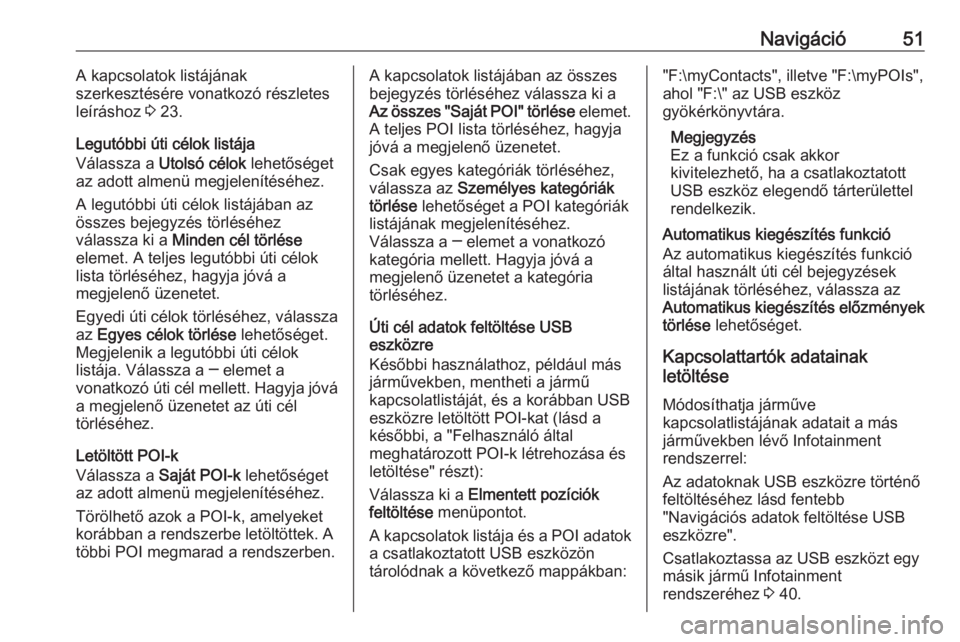
Navigáció51A kapcsolatok listájának
szerkesztésére vonatkozó részletes
leíráshoz 3 23.
Legutóbbi úti célok listája
Válassza a Utolsó célok lehetőséget
az adott almenü megjelenítéséhez.
A legutóbbi úti célok listájában az
összes bejegyzés törléséhez
válassza ki a Minden cél törlése
elemet. A teljes legutóbbi úti célok
lista törléséhez, hagyja jóvá a
megjelenő üzenetet.
Egyedi úti célok törléséhez, válassza
az Egyes célok törlése lehetőséget.
Megjelenik a legutóbbi úti célok
listája. Válassza a ─ elemet a
vonatkozó úti cél mellett. Hagyja jóvá
a megjelenő üzenetet az úti cél
törléséhez.
Letöltött POI-k
Válassza a Saját POI-k lehetőséget
az adott almenü megjelenítéséhez.
Törölhető azok a POI-k, amelyeket
korábban a rendszerbe letöltöttek. A
többi POI megmarad a rendszerben.A kapcsolatok listájában az összes
bejegyzés törléséhez válassza ki a
Az összes "Saját POI" törlése elemet.
A teljes POI lista törléséhez, hagyja
jóvá a megjelenő üzenetet.
Csak egyes kategóriák törléséhez,
válassza az Személyes kategóriák
törlése lehetőséget a POI kategóriák
listájának megjelenítéséhez.
Válassza a ─ elemet a vonatkozó
kategória mellett. Hagyja jóvá a
megjelenő üzenetet a kategória
törléséhez.
Úti cél adatok feltöltése USB
eszközre
Későbbi használathoz, például más
járművekben, mentheti a jármű
kapcsolatlistáját, és a korábban USB
eszközre letöltött POI-kat (lásd a
későbbi, a "Felhasználó által
meghatározott POI-k létrehozása és
letöltése" részt):
Válassza ki a Elmentett pozíciók
feltöltése menüpontot.
A kapcsolatok listája és a POI adatok a csatlakoztatott USB eszközön
tárolódnak a következő mappákban:"F:\myContacts", illetve "F:\myPOIs", ahol "F:\" az USB eszköz
gyökérkönyvtára.
Megjegyzés
Ez a funkció csak akkor
kivitelezhető, ha a csatlakoztatott
USB eszköz elegendő tárterülettel
rendelkezik.
Automatikus kiegészítés funkció
Az automatikus kiegészítés funkció
által használt úti cél bejegyzések
listájának törléséhez, válassza az
Automatikus kiegészítés előzmények törlése lehetőséget.
Kapcsolattartók adatainak
letöltése
Módosíthatja járműve
kapcsolatlistájának adatait a más
járművekben lévő Infotainment
rendszerrel:
Az adatoknak USB eszközre történő
feltöltéséhez lásd fentebb
"Navigációs adatok feltöltése USB
eszközre".
Csatlakoztassa az USB eszközt egy
másik jármű Infotainment
rendszeréhez 3 40.
Page 52 of 133
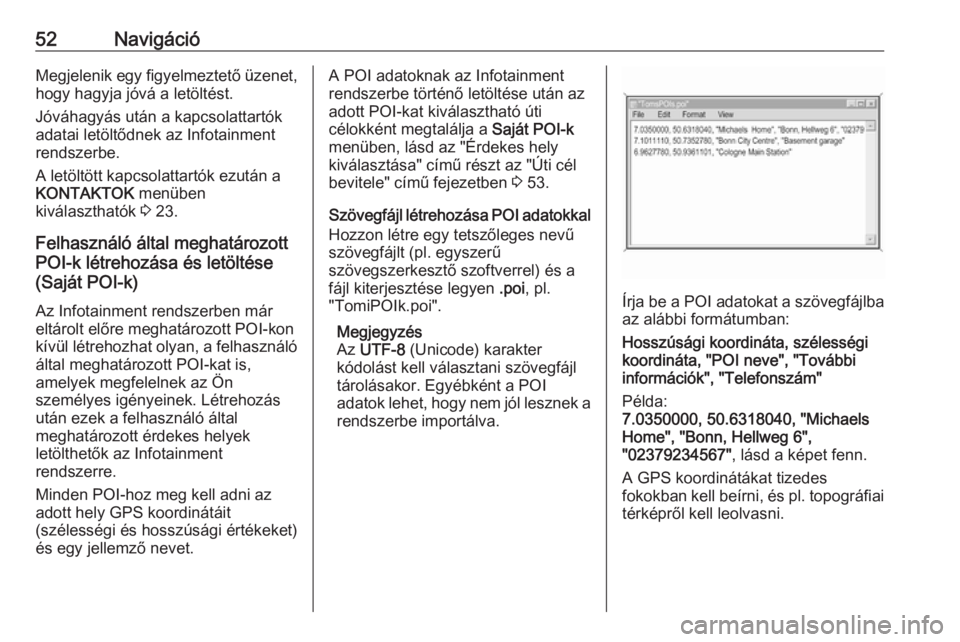
52NavigációMegjelenik egy figyelmeztető üzenet,
hogy hagyja jóvá a letöltést.
Jóváhagyás után a kapcsolattartók
adatai letöltődnek az Infotainment
rendszerbe.
A letöltött kapcsolattartók ezután a
KONTAKTOK menüben
kiválaszthatók 3 23.
Felhasználó által meghatározott
POI-k létrehozása és letöltése
(Saját POI-k)
Az Infotainment rendszerben már
eltárolt előre meghatározott POI-kon
kívül létrehozhat olyan, a felhasználó
által meghatározott POI-kat is,
amelyek megfelelnek az Ön
személyes igényeinek. Létrehozás
után ezek a felhasználó által
meghatározott érdekes helyek
letölthetők az Infotainment
rendszerre.
Minden POI-hoz meg kell adni az
adott hely GPS koordinátáit
(szélességi és hosszúsági értékeket)
és egy jellemző nevet.A POI adatoknak az Infotainment
rendszerbe történő letöltése után az
adott POI-kat kiválasztható úti
célokként megtalálja a Saját POI-k
menüben, lásd az "Érdekes hely
kiválasztása" című részt az "Úti cél
bevitele" című fejezetben 3 53.
Szövegfájl létrehozása POI adatokkal Hozzon létre egy tetszőleges nevű
szövegfájlt (pl. egyszerű
szövegszerkesztő szoftverrel) és a fájl kiterjesztése legyen .poi, pl.
"TomiPOIk.poi".
Megjegyzés
Az UTF-8 (Unicode) karakter
kódolást kell választani szövegfájl
tárolásakor. Egyébként a POI
adatok lehet, hogy nem jól lesznek a
rendszerbe importálva.
Írja be a POI adatokat a szövegfájlba
az alábbi formátumban:
Hosszúsági koordináta, szélességi
koordináta, "POI neve", "További
információk", "Telefonszám"
Példa:
7.0350000, 50.6318040, "Michaels
Home", "Bonn, Hellweg 6",
"02379234567" , lásd a képet fenn.
A GPS koordinátákat tizedes
fokokban kell beírni, és pl. topográfiai térképről kell leolvasni.
Page 53 of 133
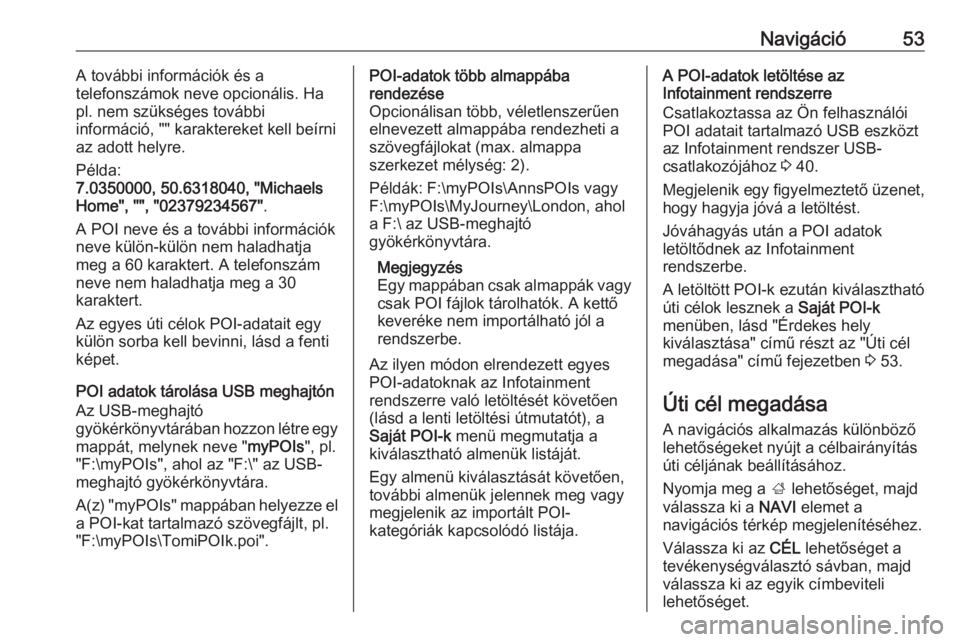
Navigáció53A további információk és a
telefonszámok neve opcionális. Ha
pl. nem szükséges további
információ, "" karaktereket kell beírni
az adott helyre.
Példa:
7.0350000, 50.6318040, "Michaels
Home", "", "02379234567" .
A POI neve és a további információk
neve külön-külön nem haladhatja
meg a 60 karaktert. A telefonszám
neve nem haladhatja meg a 30
karaktert.
Az egyes úti célok POI-adatait egy
külön sorba kell bevinni, lásd a fenti
képet.
POI adatok tárolása USB meghajtón
Az USB-meghajtó
gyökérkönyvtárában hozzon létre egy
mappát, melynek neve " myPOIs", pl.
"F:\myPOIs", ahol az "F:\" az USB-
meghajtó gyökérkönyvtára.
A(z) " myPOIs " mappában helyezze el
a POI-kat tartalmazó szövegfájlt, pl.
"F:\myPOIs\TomiPOIk.poi".POI-adatok több almappába
rendezése
Opcionálisan több, véletlenszerűen
elnevezett almappába rendezheti a
szövegfájlokat (max. almappa
szerkezet mélység: 2).
Példák: F:\myPOIs\AnnsPOIs vagy
F:\myPOIs\MyJourney\London, ahol
a F:\ az USB-meghajtó
gyökérkönyvtára.
Megjegyzés
Egy mappában csak almappák vagy
csak POI fájlok tárolhatók. A kettő
keveréke nem importálható jól a
rendszerbe.
Az ilyen módon elrendezett egyes POI-adatoknak az Infotainment
rendszerre való letöltését követően
(lásd a lenti letöltési útmutatót), a Saját POI-k menü megmutatja a
kiválasztható almenük listáját.
Egy almenü kiválasztását követően,
további almenük jelennek meg vagy
megjelenik az importált POI-
kategóriák kapcsolódó listája.A POI-adatok letöltése az
Infotainment rendszerre
Csatlakoztassa az Ön felhasználói
POI adatait tartalmazó USB eszközt
az Infotainment rendszer USB-
csatlakozójához 3 40.
Megjelenik egy figyelmeztető üzenet,
hogy hagyja jóvá a letöltést.
Jóváhagyás után a POI adatok
letöltődnek az Infotainment
rendszerbe.
A letöltött POI-k ezután kiválasztható úti célok lesznek a Saját POI-k
menüben, lásd "Érdekes hely
kiválasztása" című részt az "Úti cél
megadása" című fejezetben 3 53.
Úti cél megadása
A navigációs alkalmazás különböző
lehetőségeket nyújt a célbairányítás
úti céljának beállításához.
Nyomja meg a ; lehetőséget, majd
válassza ki a NAVI elemet a
navigációs térkép megjelenítéséhez.
Válassza ki az CÉL lehetőséget a
tevékenységválasztó sávban, majd
válassza ki az egyik címbeviteli
lehetőséget.
Page 54 of 133
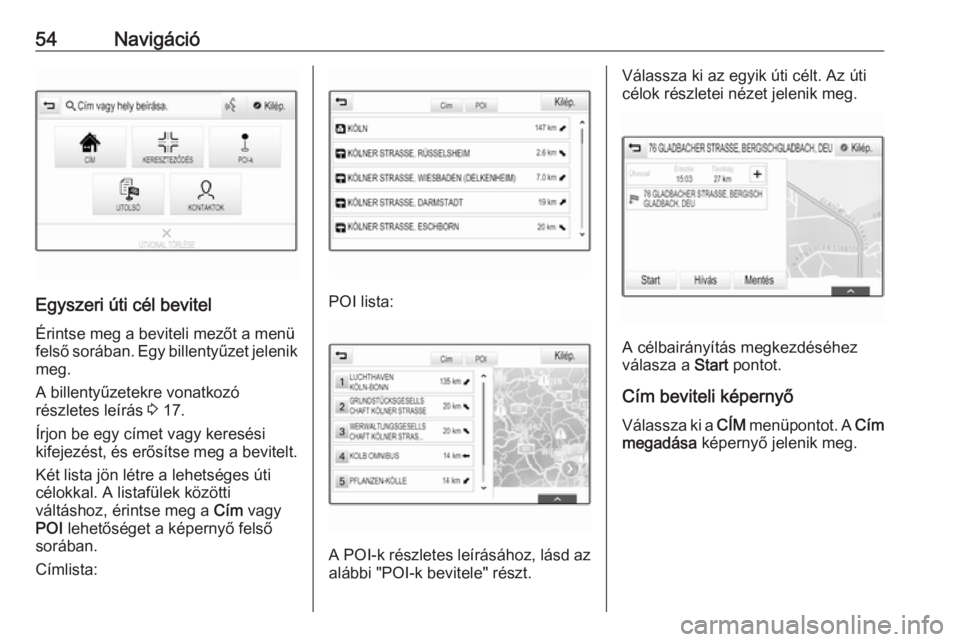
54Navigáció
Egyszeri úti cél bevitelÉrintse meg a beviteli mezőt a menüfelső sorában. Egy billentyűzet jelenik
meg.
A billentyűzetekre vonatkozó
részletes leírás 3 17.
Írjon be egy címet vagy keresési
kifejezést, és erősítse meg a bevitelt.
Két lista jön létre a lehetséges úti
célokkal. A listafülek közötti
váltáshoz, érintse meg a Cím vagy
POI lehetőséget a képernyő felső
sorában.
Címlista:POI lista:
A POI-k részletes leírásához, lásd az alábbi "POI-k bevitele" részt.
Válassza ki az egyik úti célt. Az úti
célok részletei nézet jelenik meg.
A célbairányítás megkezdéséhez
válasza a Start pontot.
Cím beviteli képernyő Válassza ki a CÍM menüpontot. A Cím
megadása képernyő jelenik meg.
Page 55 of 133
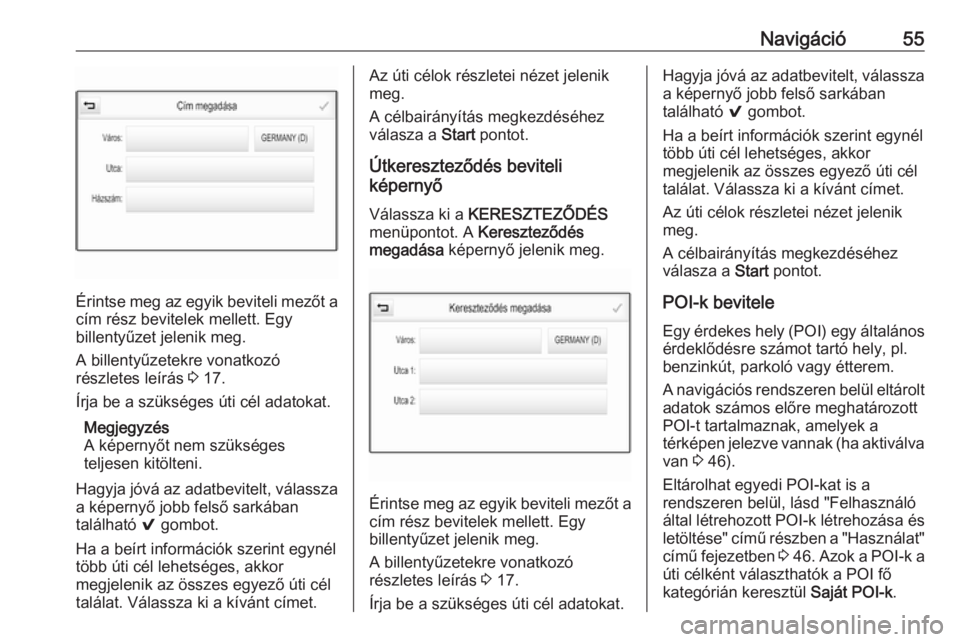
Navigáció55
Érintse meg az egyik beviteli mezőt a
cím rész bevitelek mellett. Egy
billentyűzet jelenik meg.
A billentyűzetekre vonatkozó
részletes leírás 3 17.
Írja be a szükséges úti cél adatokat.
Megjegyzés
A képernyőt nem szükséges
teljesen kitölteni.
Hagyja jóvá az adatbevitelt, válassza
a képernyő jobb felső sarkában
található 9 gombot.
Ha a beírt információk szerint egynél több úti cél lehetséges, akkor
megjelenik az összes egyező úti cél
találat. Válassza ki a kívánt címet.
Az úti célok részletei nézet jelenik
meg.
A célbairányítás megkezdéséhez
válasza a Start pontot.
Útkereszteződés beviteli képernyő
Válassza ki a KERESZTEZŐDÉS
menüpontot. A Kereszteződés
megadása képernyő jelenik meg.
Érintse meg az egyik beviteli mezőt a
cím rész bevitelek mellett. Egy
billentyűzet jelenik meg.
A billentyűzetekre vonatkozó
részletes leírás 3 17.
Írja be a szükséges úti cél adatokat.
Hagyja jóvá az adatbevitelt, válassza
a képernyő jobb felső sarkában
található 9 gombot.
Ha a beírt információk szerint egynél több úti cél lehetséges, akkor
megjelenik az összes egyező úti cél
találat. Válassza ki a kívánt címet.
Az úti célok részletei nézet jelenik
meg.
A célbairányítás megkezdéséhez
válasza a Start pontot.
POI-k bevitele Egy érdekes hely (POI) egy általános
érdeklődésre számot tartó hely, pl.
benzinkút, parkoló vagy étterem.
A navigációs rendszeren belül eltárolt adatok számos előre meghatározott
POI-t tartalmaznak, amelyek a
térképen jelezve vannak (ha aktiválva
van 3 46).
Eltárolhat egyedi POI-kat is a
rendszeren belül, lásd "Felhasználó
által létrehozott POI-k létrehozása és
letöltése" című részben a "Használat" című fejezetben 3 46 . Azok a POI-k a
úti célként választhatók a POI fő kategórián keresztül Saját POI-k.
Page 56 of 133
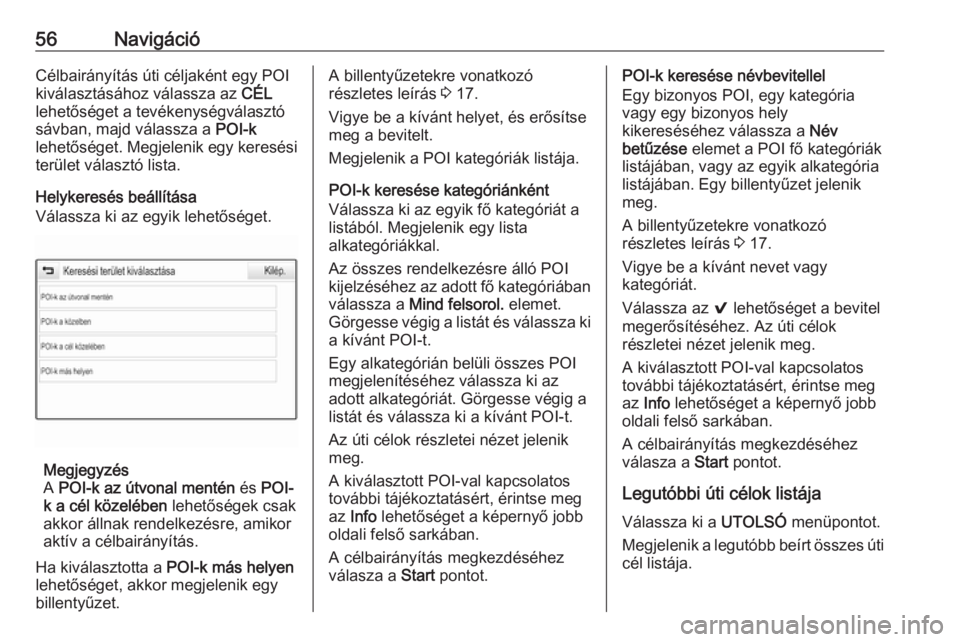
56NavigációCélbairányítás úti céljaként egy POI
kiválasztásához válassza az CÉL
lehetőséget a tevékenységválasztó
sávban, majd válassza a POI-k
lehetőséget. Megjelenik egy keresési terület választó lista.
Helykeresés beállítása
Válassza ki az egyik lehetőséget.
Megjegyzés
A POI-k az útvonal mentén és POI-
k a cél közelében lehetőségek csak
akkor állnak rendelkezésre, amikor
aktív a célbairányítás.
Ha kiválasztotta a POI-k más helyen
lehetőséget, akkor megjelenik egy billentyűzet.
A billentyűzetekre vonatkozó
részletes leírás 3 17.
Vigye be a kívánt helyet, és erősítse
meg a bevitelt.
Megjelenik a POI kategóriák listája.
POI-k keresése kategóriánként
Válassza ki az egyik fő kategóriát a
listából. Megjelenik egy lista
alkategóriákkal.
Az összes rendelkezésre álló POI
kijelzéséhez az adott fő kategóriában
válassza a Mind felsorol. elemet.
Görgesse végig a listát és válassza ki a kívánt POI-t.
Egy alkategórián belüli összes POI
megjelenítéséhez válassza ki az
adott alkategóriát. Görgesse végig a listát és válassza ki a kívánt POI-t.
Az úti célok részletei nézet jelenik
meg.
A kiválasztott POI-val kapcsolatos
további tájékoztatásért, érintse meg
az Info lehetőséget a képernyő jobb
oldali felső sarkában.
A célbairányítás megkezdéséhez
válasza a Start pontot.POI-k keresése névbevitellel
Egy bizonyos POI, egy kategória
vagy egy bizonyos hely
kikereséséhez válassza a Név
betűzése elemet a POI fő kategóriák
listájában, vagy az egyik alkategória
listájában. Egy billentyűzet jelenik
meg.
A billentyűzetekre vonatkozó
részletes leírás 3 17.
Vigye be a kívánt nevet vagy
kategóriát.
Válassza az 9 lehetőséget a bevitel
megerősítéséhez. Az úti célok
részletei nézet jelenik meg.
A kiválasztott POI-val kapcsolatos
további tájékoztatásért, érintse meg
az Info lehetőséget a képernyő jobb
oldali felső sarkában.
A célbairányítás megkezdéséhez
válasza a Start pontot.
Legutóbbi úti célok listája
Válassza ki a UTOLSÓ menüpontot.
Megjelenik a legutóbb beírt összes úti
cél listája.
Page 57 of 133
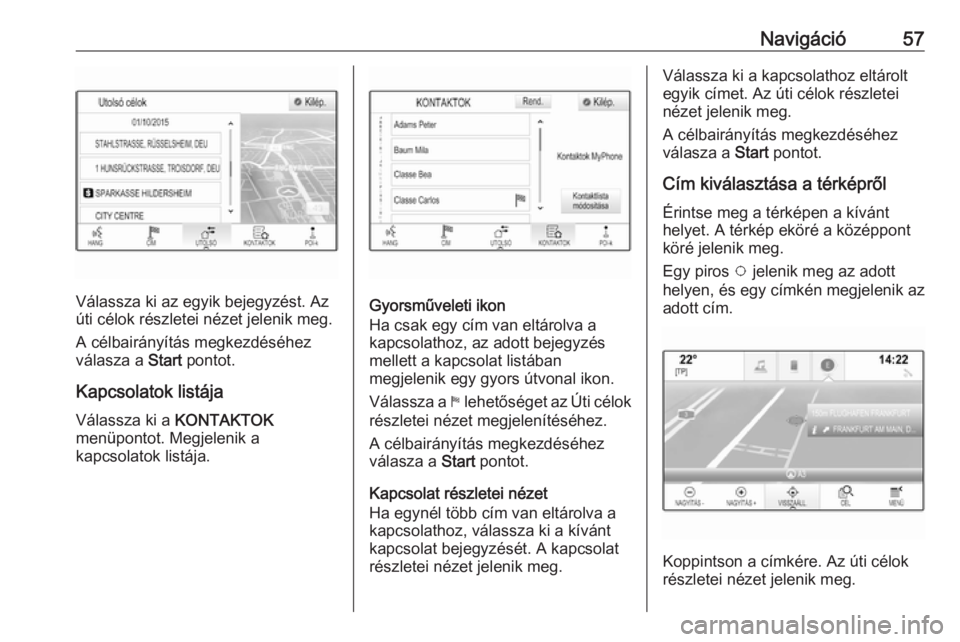
Navigáció57
Válassza ki az egyik bejegyzést. Az
úti célok részletei nézet jelenik meg.
A célbairányítás megkezdéséhez válasza a Start pontot.
Kapcsolatok listája Válassza ki a KONTAKTOK
menüpontot. Megjelenik a
kapcsolatok listája.Gyorsműveleti ikon
Ha csak egy cím van eltárolva a
kapcsolathoz, az adott bejegyzés
mellett a kapcsolat listában
megjelenik egy gyors útvonal ikon.
Válassza a 1 lehetőséget az Úti célok
részletei nézet megjelenítéséhez.
A célbairányítás megkezdéséhez
válasza a Start pontot.
Kapcsolat részletei nézet
Ha egynél több cím van eltárolva a
kapcsolathoz, válassza ki a kívánt
kapcsolat bejegyzését. A kapcsolat
részletei nézet jelenik meg.
Válassza ki a kapcsolathoz eltárolt
egyik címet. Az úti célok részletei
nézet jelenik meg.
A célbairányítás megkezdéséhez
válasza a Start pontot.
Cím kiválasztása a térképről Érintse meg a térképen a kívánt
helyet. A térkép eköré a középpont
köré jelenik meg.
Egy piros v jelenik meg az adott
helyen, és egy címkén megjelenik az
adott cím.
Koppintson a címkére. Az úti célok
részletei nézet jelenik meg.
Page 58 of 133
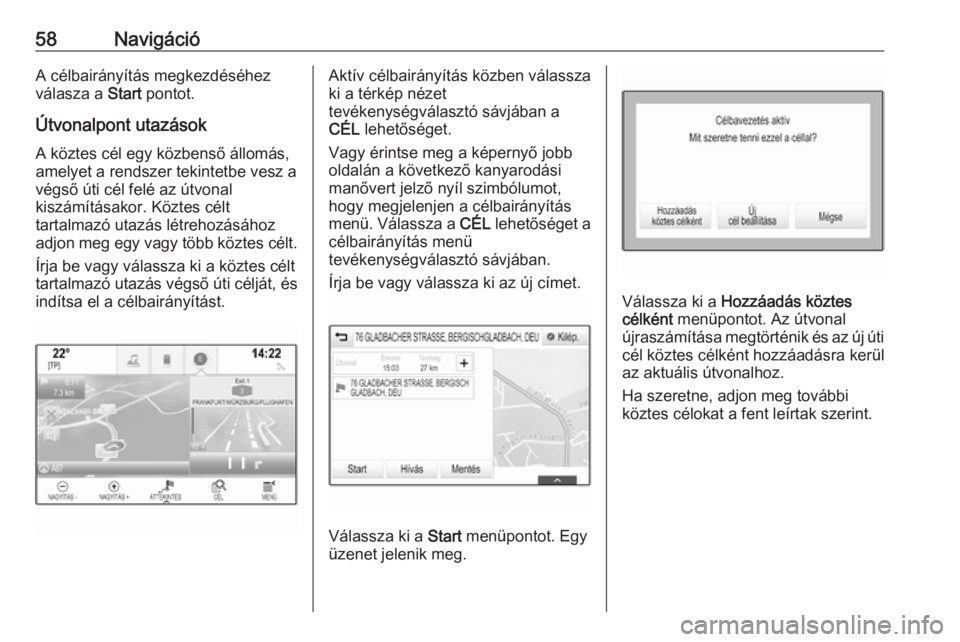
58NavigációA célbairányítás megkezdéséhez
válasza a Start pontot.
Útvonalpont utazások A köztes cél egy közbenső állomás,
amelyet a rendszer tekintetbe vesz a
végső úti cél felé az útvonal
kiszámításakor. Köztes célt
tartalmazó utazás létrehozásához
adjon meg egy vagy több köztes célt.
Írja be vagy válassza ki a köztes célt
tartalmazó utazás végső úti célját, és
indítsa el a célbairányítást.Aktív célbairányítás közben válassza
ki a térkép nézet
tevékenységválasztó sávjában a
CÉL lehetőséget.
Vagy érintse meg a képernyő jobb
oldalán a következő kanyarodási
manővert jelző nyíl szimbólumot,
hogy megjelenjen a célbairányítás
menü. Válassza a CÉL lehetőséget a
célbairányítás menü
tevékenységválasztó sávjában.
Írja be vagy válassza ki az új címet.
Válassza ki a Start menüpontot. Egy
üzenet jelenik meg.
Válassza ki a Hozzáadás köztes
célként menüpontot. Az útvonal
újraszámítása megtörténik és az új úti
cél köztes célként hozzáadásra kerül
az aktuális útvonalhoz.
Ha szeretne, adjon meg további
köztes célokat a fent leírtak szerint.
Page 59 of 133
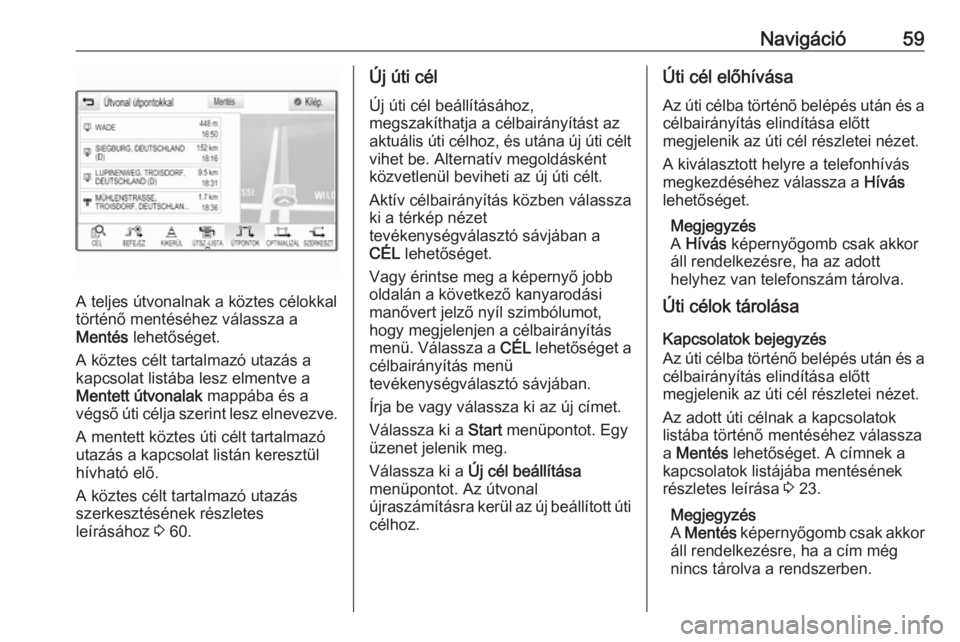
Navigáció59
A teljes útvonalnak a köztes célokkal
történő mentéséhez válassza a
Mentés lehetőséget.
A köztes célt tartalmazó utazás a kapcsolat listába lesz elmentve a
Mentett útvonalak mappába és a
végső úti célja szerint lesz elnevezve.
A mentett köztes úti célt tartalmazó
utazás a kapcsolat listán keresztül
hívható elő.
A köztes célt tartalmazó utazás
szerkesztésének részletes
leírásához 3 60.
Új úti cél
Új úti cél beállításához,
megszakíthatja a célbairányítást az
aktuális úti célhoz, és utána új úti célt
vihet be. Alternatív megoldásként
közvetlenül beviheti az új úti célt.
Aktív célbairányítás közben válassza
ki a térkép nézet
tevékenységválasztó sávjában a
CÉL lehetőséget.
Vagy érintse meg a képernyő jobb
oldalán a következő kanyarodási
manővert jelző nyíl szimbólumot,
hogy megjelenjen a célbairányítás
menü. Válassza a CÉL lehetőséget a
célbairányítás menü
tevékenységválasztó sávjában.
Írja be vagy válassza ki az új címet.
Válassza ki a Start menüpontot. Egy
üzenet jelenik meg.
Válassza ki a Új cél beállítása
menüpontot. Az útvonal
újraszámításra kerül az új beállított úti
célhoz.Úti cél előhívása
Az úti célba történő belépés után és a
célbairányítás elindítása előtt
megjelenik az úti cél részletei nézet.
A kiválasztott helyre a telefonhívás
megkezdéséhez válassza a Hívás
lehetőséget.
Megjegyzés
A Hívás képernyőgomb csak akkor
áll rendelkezésre, ha az adott
helyhez van telefonszám tárolva.
Úti célok tárolása
Kapcsolatok bejegyzés
Az úti célba történő belépés után és a célbairányítás elindítása előtt
megjelenik az úti cél részletei nézet.
Az adott úti célnak a kapcsolatok
listába történő mentéséhez válassza
a Mentés lehetőséget. A címnek a
kapcsolatok listájába mentésének
részletes leírása 3 23.
Megjegyzés
A Mentés képernyőgomb csak akkor
áll rendelkezésre, ha a cím még
nincs tárolva a rendszerben.
Page 60 of 133
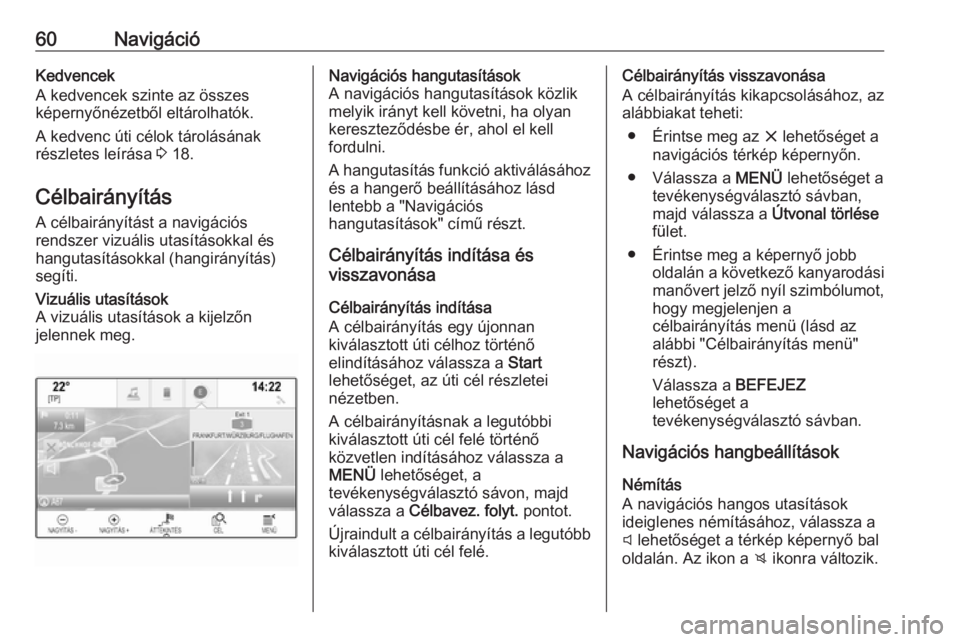
60NavigációKedvencek
A kedvencek szinte az összes
képernyőnézetből eltárolhatók.
A kedvenc úti célok tárolásának
részletes leírása 3 18.
Célbairányítás A célbairányítást a navigációs
rendszer vizuális utasításokkal és hangutasításokkal (hangirányítás)
segíti.Vizuális utasítások
A vizuális utasítások a kijelzőn
jelennek meg.Navigációs hangutasítások
A navigációs hangutasítások közlik melyik irányt kell követni, ha olyankereszteződésbe ér, ahol el kell
fordulni.
A hangutasítás funkció aktiválásához és a hangerő beállításához lásd
lentebb a "Navigációs
hangutasítások" című részt.
Célbairányítás indítása és
visszavonása
Célbairányítás indítása
A célbairányítás egy újonnan
kiválasztott úti célhoz történő
elindításához válassza a Start
lehetőséget, az úti cél részletei
nézetben.
A célbairányításnak a legutóbbi
kiválasztott úti cél felé történő
közvetlen indításához válassza a
MENÜ lehetőséget, a
tevékenységválasztó sávon, majd
válassza a Célbavez. folyt. pontot.
Újraindult a célbairányítás a legutóbb kiválasztott úti cél felé.Célbairányítás visszavonása
A célbairányítás kikapcsolásához, az
alábbiakat teheti:
● Érintse meg az x lehetőséget a
navigációs térkép képernyőn.
● Válassza a MENÜ lehetőséget a
tevékenységválasztó sávban,
majd válassza a Útvonal törlése
fület.
● Érintse meg a képernyő jobb oldalán a következő kanyarodási
manővert jelző nyíl szimbólumot,
hogy megjelenjen a
célbairányítás menü (lásd az
alábbi "Célbairányítás menü"
részt).
Válassza a BEFEJEZ
lehetőséget a
tevékenységválasztó sávban.
Navigációs hangbeállítások
Némítás
A navigációs hangos utasítások
ideiglenes némításához, válassza a
y lehetőséget a térkép képernyő bal
oldalán. Az ikon a z ikonra változik.